
很多用户重装系统后都要调整下硬盘分区,但是部分用户遇到了win11系统重装后无法分盘的情况,下面针对这一情况带来了具体解决方法,一起来看看吧~
win11系统重装后无法分盘解决方法:
1、首先我们在桌面上找到此电脑,鼠标右键点击,点击管理。
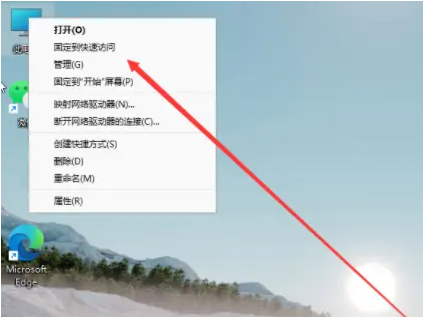
2、在打开的计算机管理窗口中,鼠标点击磁盘管理打开。
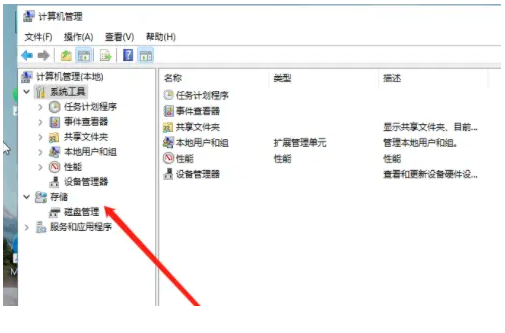
3、接着用鼠标右键点击需要分区的磁盘c盘,点击压缩卷即可。
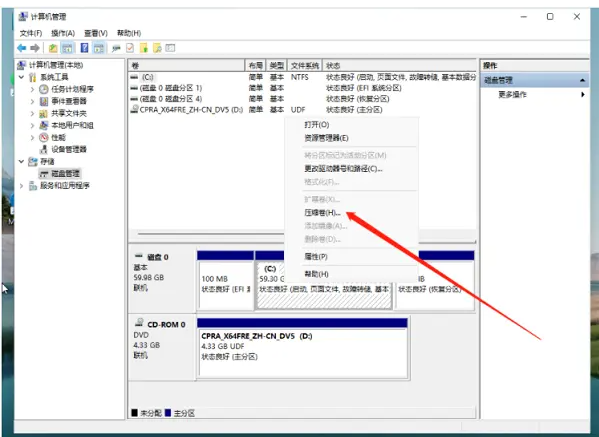
4、然后电脑能够得出压缩空间的数值,再根据我们的需求输入需要的压缩空间,点击压缩。
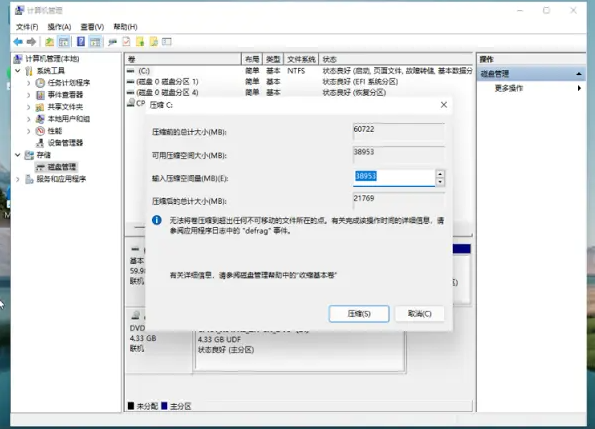
5、当电脑提示压缩完成之后,系统磁盘会有一个未分配的分区,鼠标右键点击新建简单卷。
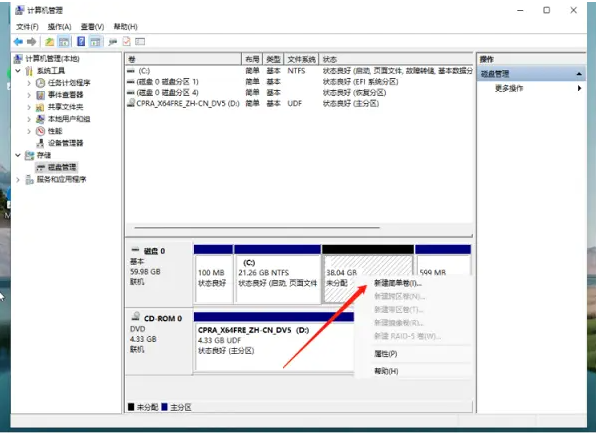
6、将会弹出新建简单卷向导页面,点击下一步。
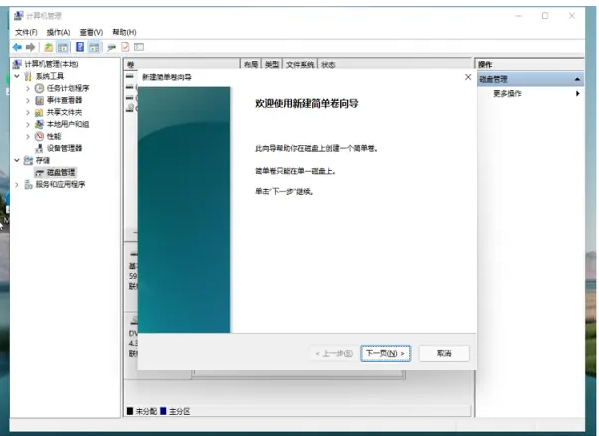
7、磁盘格式选择是NTFS。我们耐心等待分区完成,再次进入到此电脑磁盘管理器,就可以看到刚刚新建的磁盘分区啦。
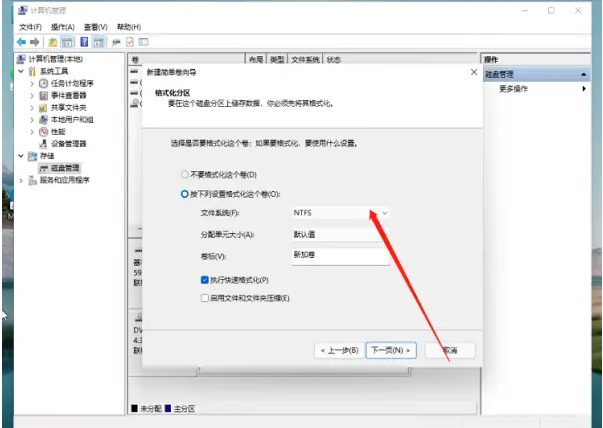
相关推荐:
ux6小编为大家带来了win11系统重装后无法分盘解决方法的相关资讯,有没有帮助到您呢?还想要了解更多相关精彩内容请多多关注游戏6吧!